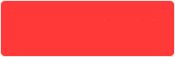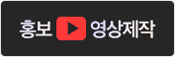온라인 저자특강 및 화상강의 줌(ZOOM) 사용(참석)방법
관리자
0
15532
2020.04.10 12:28
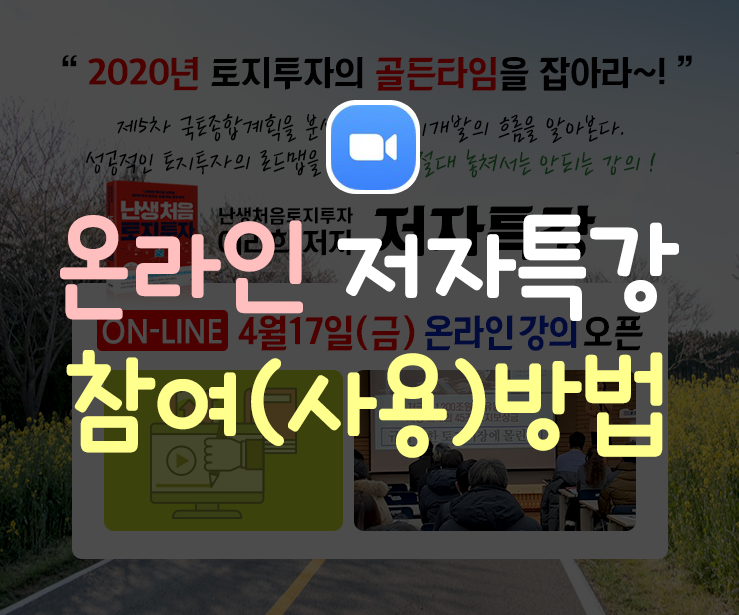
[온라인 강의 개설]
저자특강을 시작으로
난생처음 토지투자 '부자 에너지버스'
온라인 강의가 개설되었습니다.
그래서 사용방법에 대한 조금의 숙지가
필요할 듯하여 줌(ZOOM) 사용방법에
대해 설명드리겠습니다.
필독해 주시기 바랍니다.
온라인 강의에 참석하기 위해서는
줌(ZOOM) 어플 또는 프로그램
이 필요합니다.
<모바일(스마트폰참여)버전>
모바일 (앱) 설치하기
줌(ZOOM) 어플설치
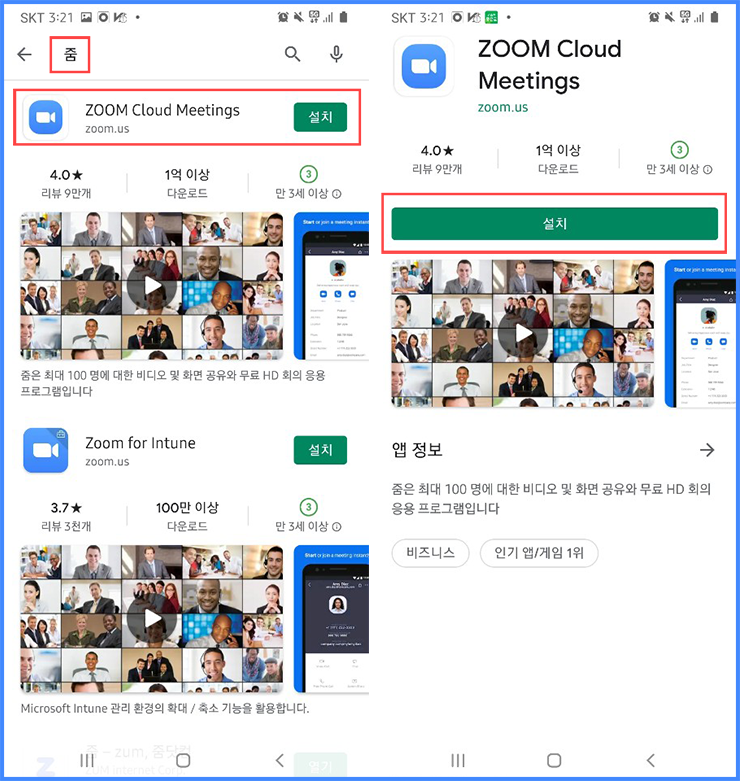
구글플레이 또는 앱스토어에
[줌] 을 검색후
ZOOM Cloud Meetings
어플을 설치해주세요.

설치후 줌(ZOOM) 어플을 실행하면
위와같은 화면이 나옵니다.
하지만 저희는 신청자에 한해
참가수락을 할 예정으로 아래와 같이
저희가 보내드린 링크를통해
회의를 참석해주셔야 합니다.
(어플은 설치되어 있어야 함)
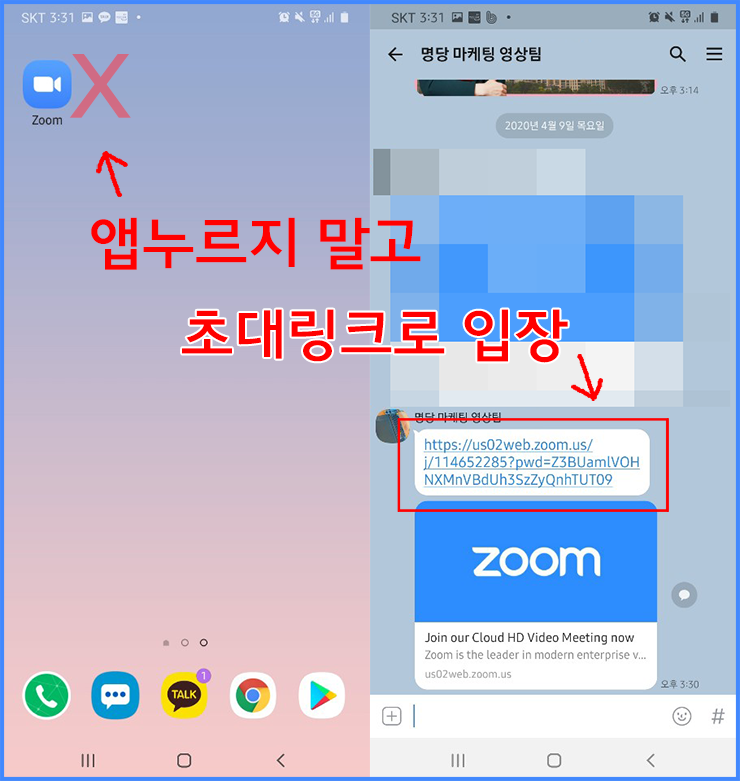
초대링크로 입장해주세요.
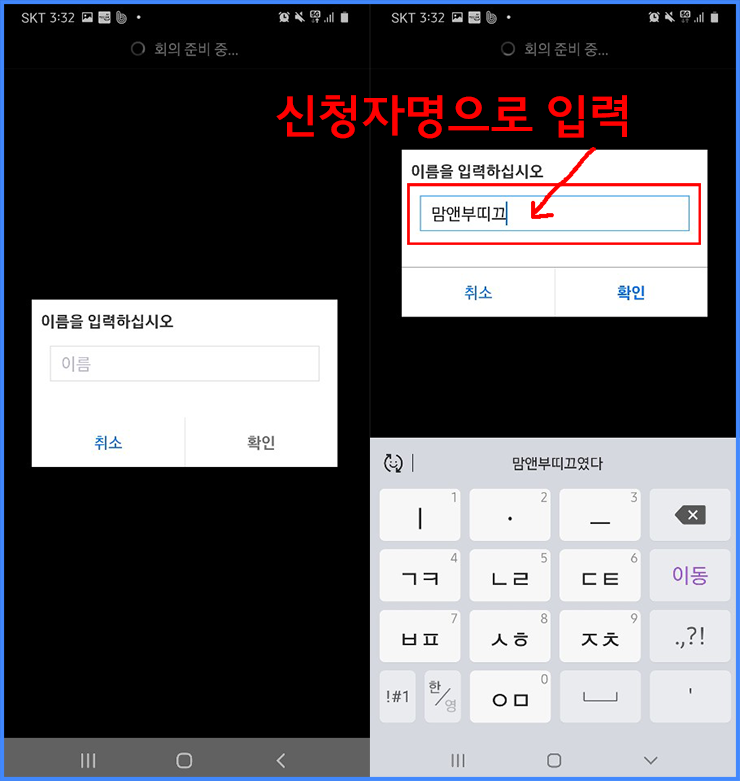
이름을 입력하는 화면이 나오는데
반드시 신청자명으로 등록
해주셔야 합니다.
그래야 저희가 명단을 파악하기
쉽기 때문입니다^^
수락하는 과정에서 저희 스탭분이
덜 고생하십니다~♡
닉네임 안됩니다~~~!
아시죠?^^
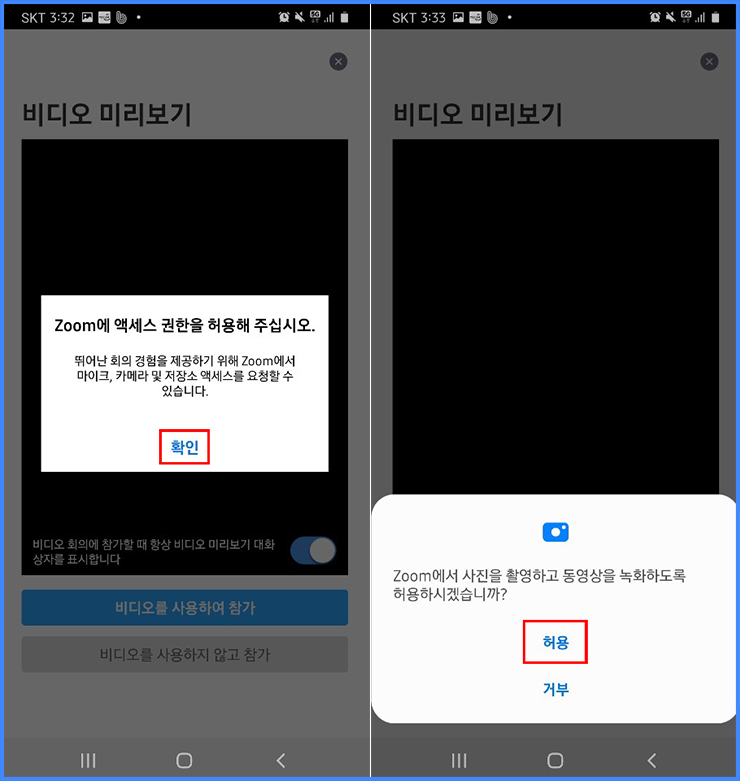
핸드폰마다 조금씩 다를수는 있으나
화면과 같이 엑세스권한이나
모든 기능을 허용해주세요.
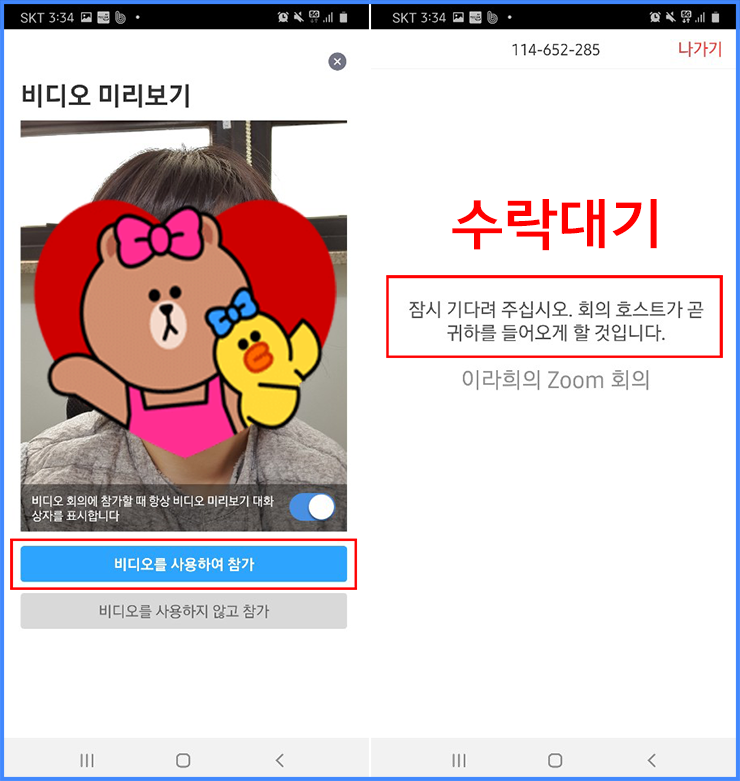
권한 및 기능을 허용해 주시면
비디오를 사용하여 참가
또는 사용하지 않고 참가
를 선택할 수 있습니다.
민망하시더라도
되도록이면 비디오를 사용해주세요.
그래야 집중도가 더 높아질
것이라 생각됩니다 ^0^
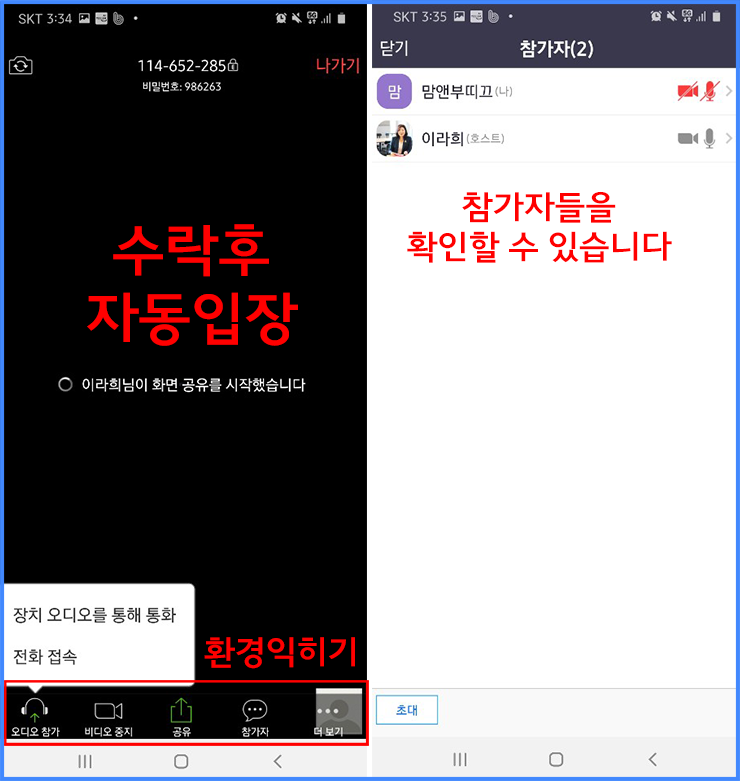
저희 스탭분들이 수락을 해주시면
자동으로 온라인 강의장에
입장하게 됩니다.
강의시간보다 미리 입장하셔서
모바일 환경에 익숙해지도록
이것저것 눌러보시고
화면을 익혀주세요^^
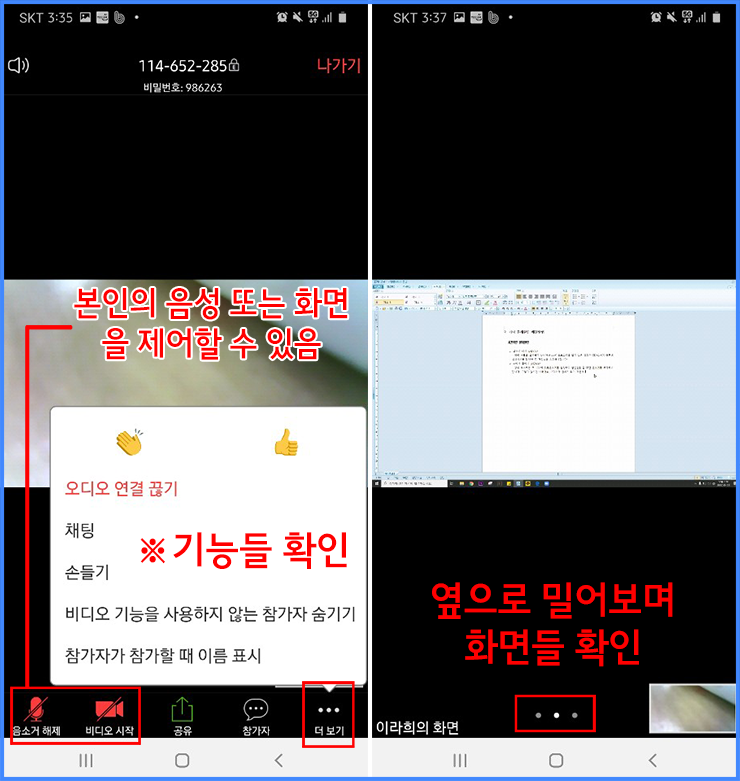
위와같이
음소거,비디오등 본인의 기능들을
제어할 수 있으며
옆으로 밀어보면
참가자들을 확인할 수 있습니다.
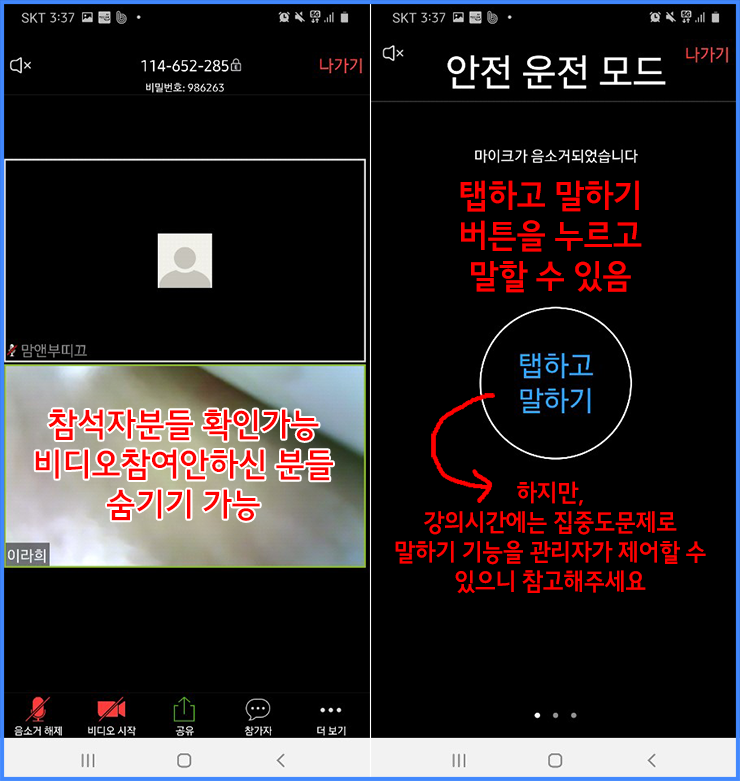
말하기 기능이 있지만
강의시간에는 집중하기 위해
기능을 제어할 수 있음을
안내드립니다.
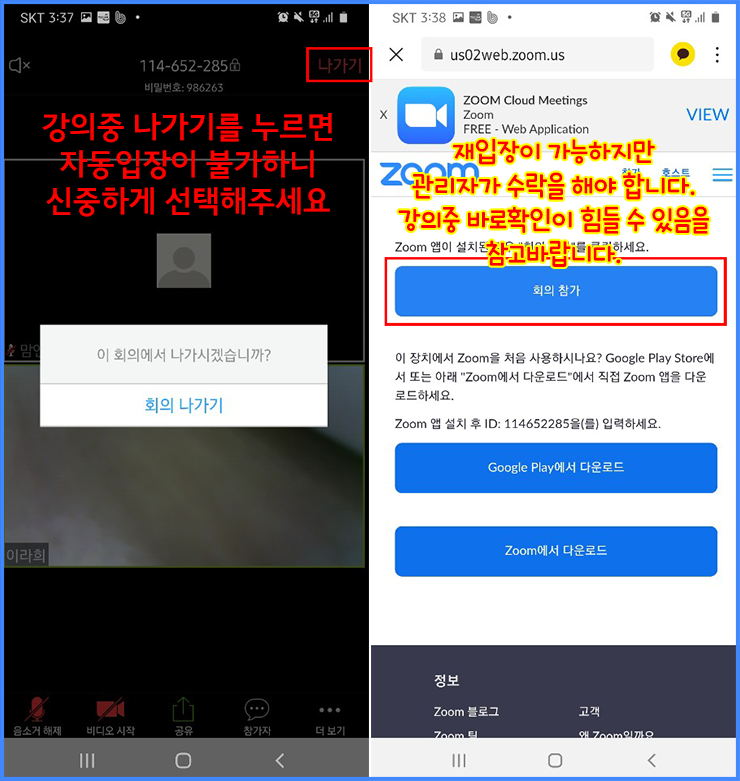
강의중에 나가기는
재입장이 용이하지 않으므로
신중하게 선택해주시면 됩니다.
<PC(컴or노트북 참여)버전>
줌(ZOOM) PC버전 설치하기
줌(ZOOM) PC버전 다운로드
해당 링크를 눌러주시고
기다려주시면
자동으로 다운로드 됩니다.
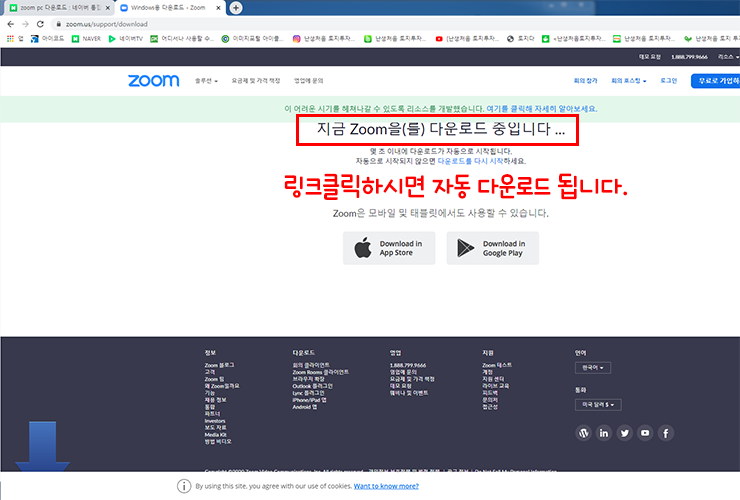
PC 화면에 다운로드 중입니다...
라고 나옵니다.
기다리다 보면 아래와 같이
경로를 지정하여 저장하는
화면이 나옵니다.
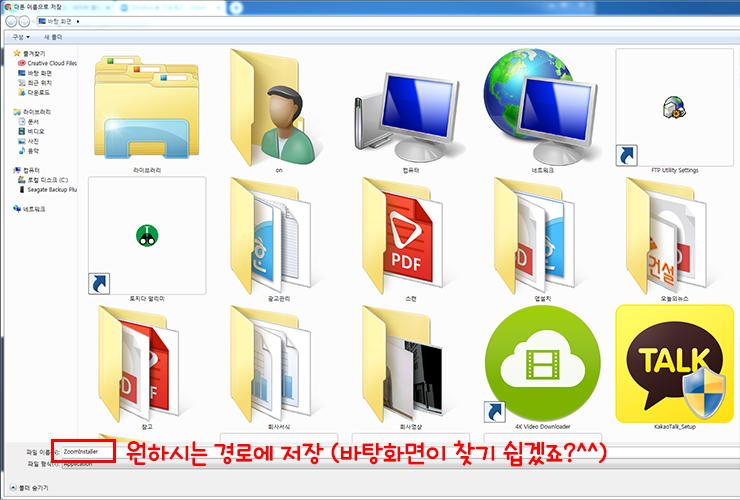
원하시는 경로에 저장해주세요.
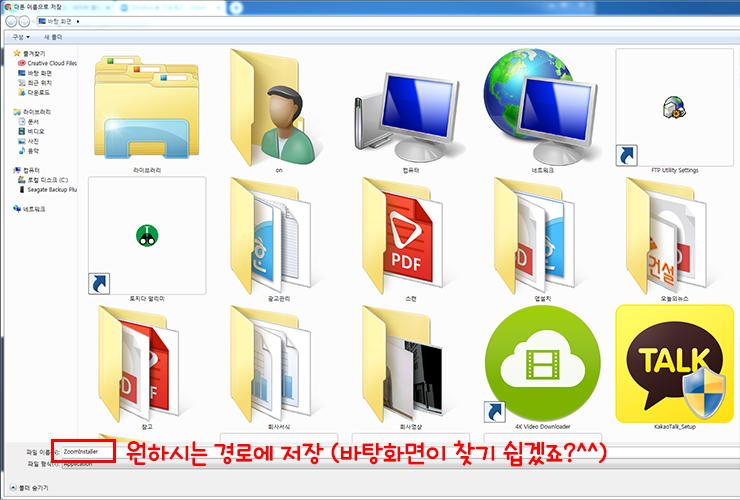
원하시는 경로에 저장해주세요.
잘 저장되어 있는지만 확인해주세요.

생성된 것을 확인하셨다면
이제 저희가 보내드리는
초대링크를 타고 접속해주시면 됩니다.
따라서,
아이콘을 클릭할 필요는 없습니다.
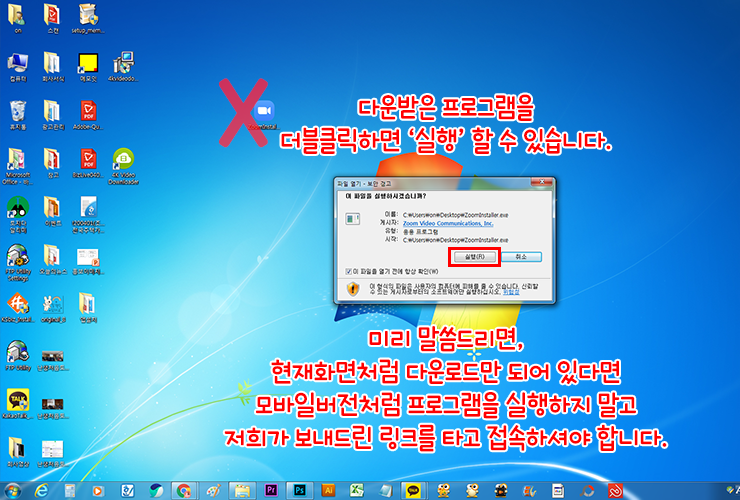
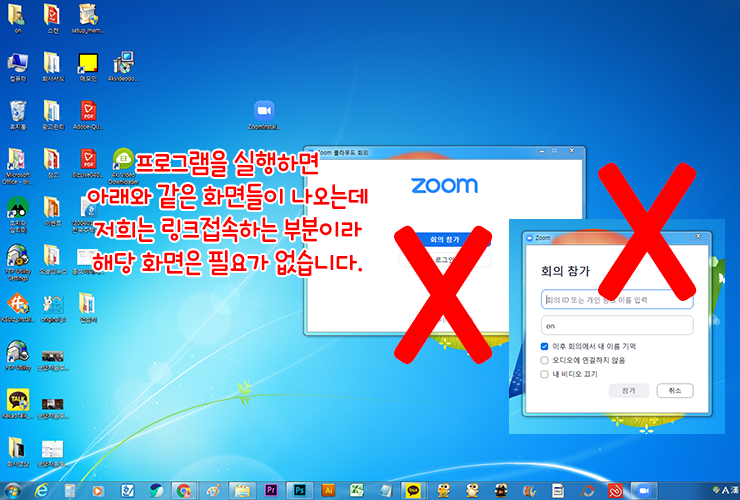
초대링크타고 접속시
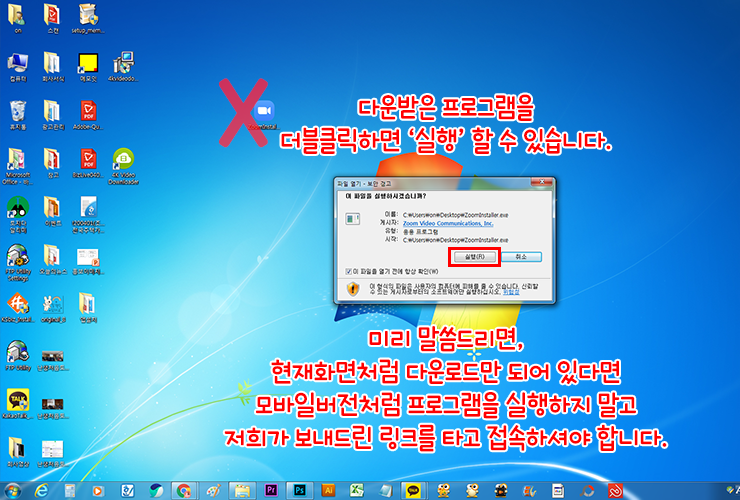
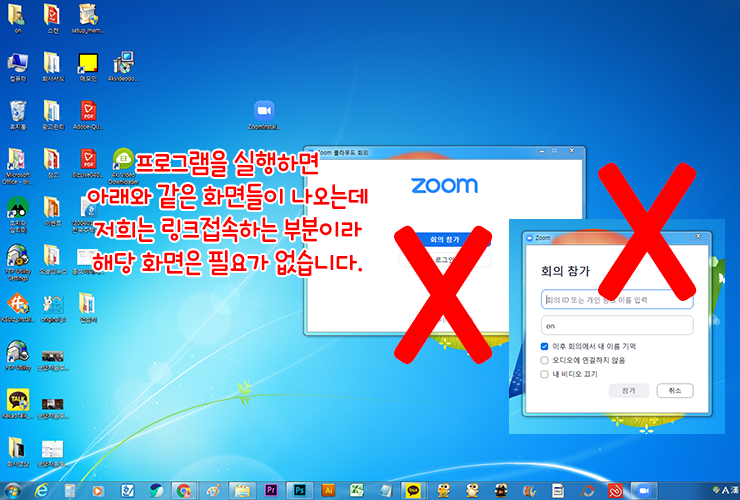
초대링크타고 접속시
위 화면은 필요없지만
참고만 해주세요.
초대링크를 타고 접속~!!!
하게 되면 아래와 같은 화면이 나옵니다.

여기를 클릭 화면이 나온다면

여기를 클릭 화면이 나온다면
클릭해주시고, 그냥 넘어간다면
상관없습니다.
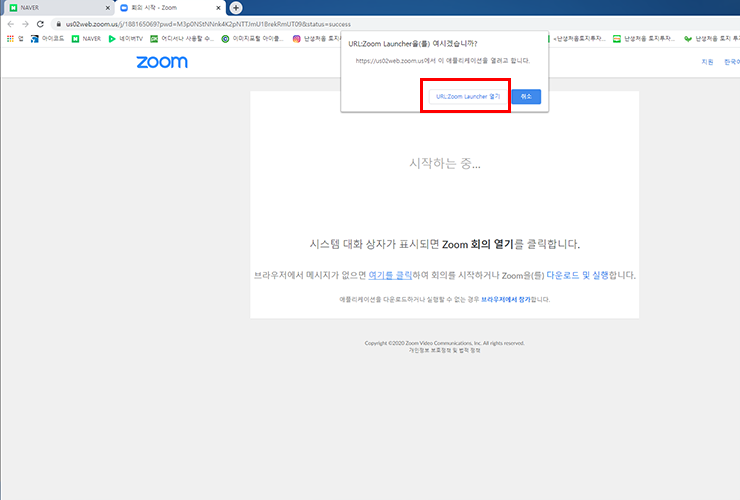
저런문구와 열기가 나온다면
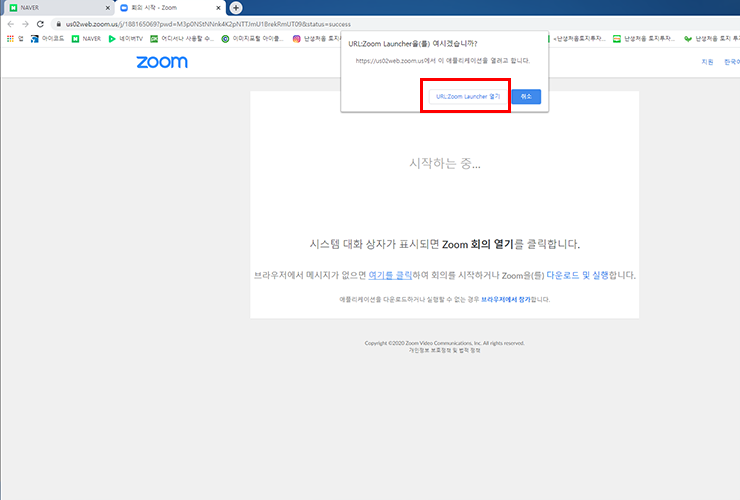
저런문구와 열기가 나온다면
'열기' 해주세요.
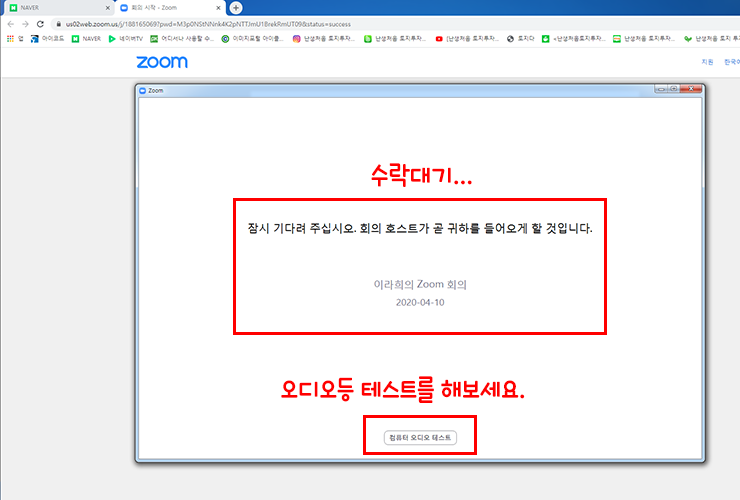
수락대기중입니다. 그동안
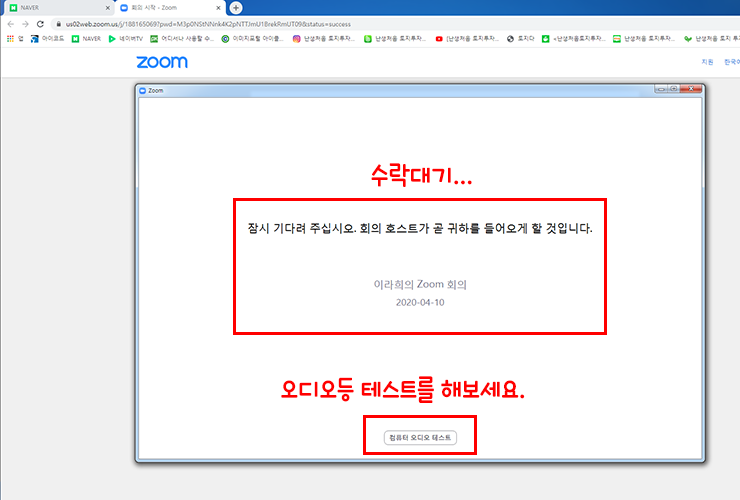
수락대기중입니다. 그동안
오디오등 설정화면을 열고
강의수강전 체크해주시면 됩니다.
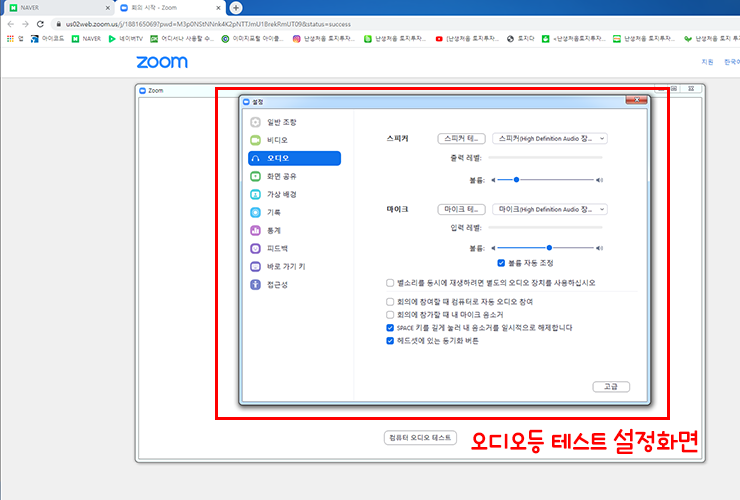
수락이 완료되면
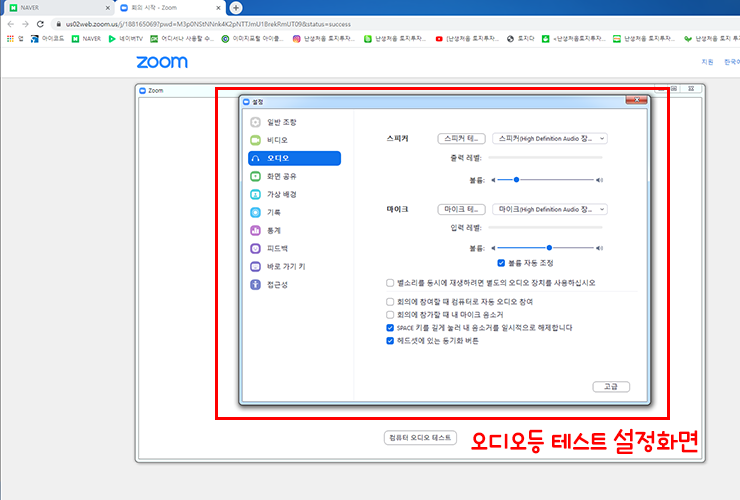
수락이 완료되면
아래와같은 화면이 나올 것입니다.
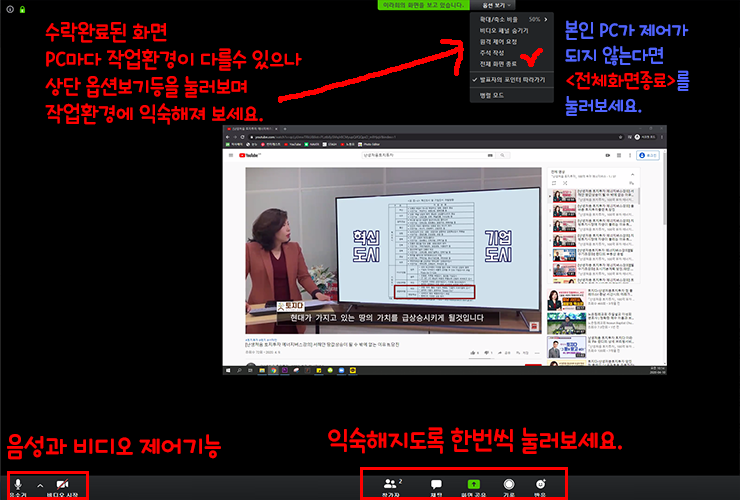
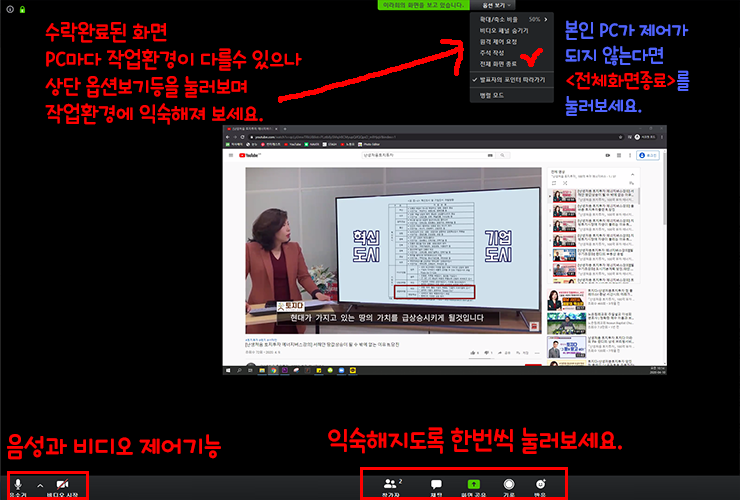
만약 수락완료시
본인의 PC화면이 제어가 되지 않고
강의화면만 나오게 된다면
상단 옵션보기에서
'전체화면종료'
를 눌러보시면 자유롭게
사용가능하실 겁니다.
환경에 익숙해지도록
한번씩 눌러보세요.
어떠신가요?
사용방법이 많이 어려우신가요?
저희가 모의테스트를
진행할 예정이니
강의전 충분히 숙지할 수
있으실 겁니다^^
그리고 저희에게는
친철한 스탭님들이 계시기에
든든하답니다~♡
모르시는 분들은 담장자분들게
전화해주세요~~☆